Cum să exceleze în 2018 și 2018 pentru a ajusta filtrul și tipul de culoare umple culoarea celulei și fontul
Intr-un articol recent, ne-am uitat la diferite moduri de a găsi în numărul de celule Excel de o anumită culoare și se calculează suma valorilor în ele. Dacă nu ați pierdeți ocazia de a citi articolul, sunt, probabil, o întrebare, de ce nu ne-am acordat o atenție la sortarea și filtrarea celulelor prin culoarea lor. Motivul este faptul că celula de sortare după culoare în Excel necesită o abordare ușor diferită. În continuare ne vom uita la această problemă în detaliu.
Sortare în Excel umple de culoare de celule
- Evidențiați masa ta, sau o serie de celule.
- În fila Acasă (Acasă) în Editare (Editare), faceți clic pe Sortare & Filter (Sortare Filtru) și în meniul care apare, selectați sortarea personalizată (Sortare personalizată).
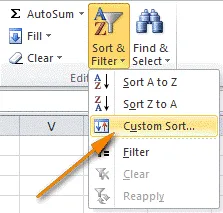
- Se specifică coloana (Coloana), pentru care doriți să sortați (în acest exemplu, coloana de livrare);
- In Sortare (Sort On), selectați culoarea celulei (Cell Color);
- Setați culoarea de celule care ar trebui să fie în partea de sus;
- În lista verticală dreapta, selectați partea de sus (deasupra).
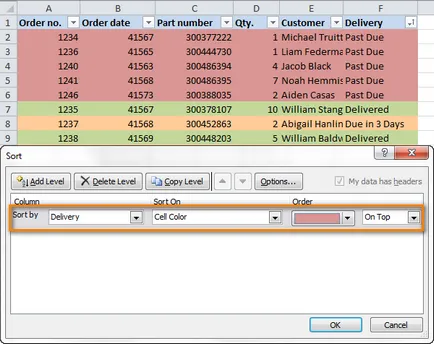
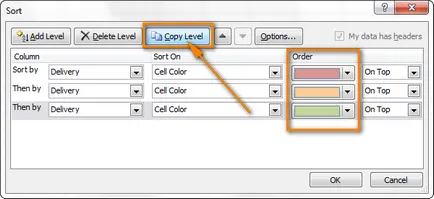
În rândurile noastre mutat în sus de masă cu valoare anterioare Due (coloana de livrare), urmat de rând cu valori Due în și la final - o linie cu o valoare Furnizate. Totul este exact modul în care ne-am stabilit în caseta de dialog Sortare (Sort).
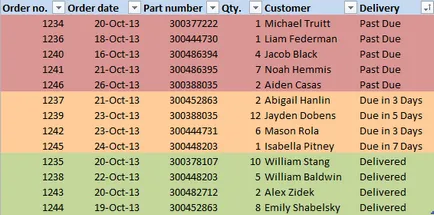
Sfat: În cazul în care celulele sunt vopsite în mai multe culori diferite - nu trebuie să creeze o regulă pentru fiecare. Ajustați regulile de sortare pentru numai acele culori, care a marcat cu adevărat importante date (în acest exemplu, șirul cu valoarea de trecut Due), și se lasă totul altceva așa cum este.
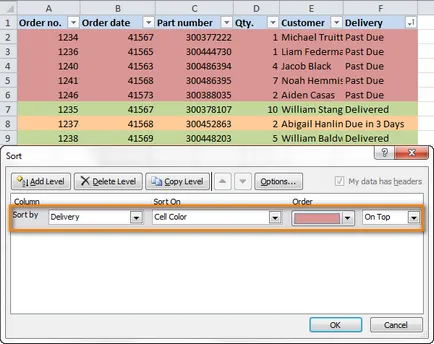
Dacă doriți să selectați o celulă într-o singură culoare, puteți utiliza mod mai rapid. Faceți clic pe săgeata de lângă Smart titlul coloanei Filtru în care doriți să sortați. În meniul care se deschide, faceți clic pe Culoare sortare (Sortare după culoare) și selectați culoarea celulei trebuie să fie la partea de sus, și care - în partea de jos. Apropo, alegând Personalizat sortare (Sortare personalizată), așa cum se arată în figura de mai jos, puteți sări rapid la un sortare caseta de dialog (Sortare) în acest meniu.
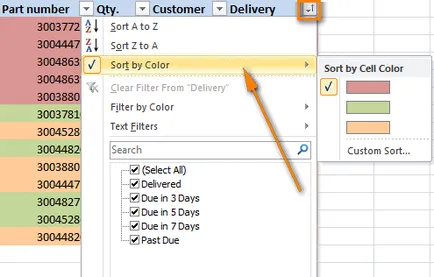
Celulele Sortare în font color Excel
Celulele Sortare în Excel pentru culoarea fontului se face în același mod ca și sortarea de umplere de culoare. Din nou, vom folosi sortarea personalizabile instrument (Sortare personalizată), care se află în fila Acasă (Acasă) din meniul Filter și Sort (Sortare Filter), dar de data aceasta pentru sortare (Sort On), selectați culoarea fontului (Font Color).
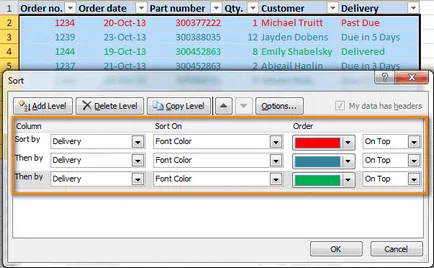
Dacă doriți să selectați o celulă cu o anumită culoare de font, puteți utiliza din nou AutoFilm Excel:
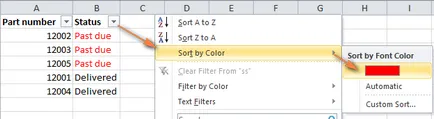
În plus față de organizarea celulelor în culoare de umplere și culoarea fontului, există unele alte probleme atunci când capacitatea de a sorta în funcție de culoare este foarte user-friendly.
Sortare pictograma celule
Configurat, de exemplu, formatarea condițională folosind seturi de simboluri pe o coloană Cant .. în cazul în care un număr indicat de comenzi (vezi figura de mai jos.)
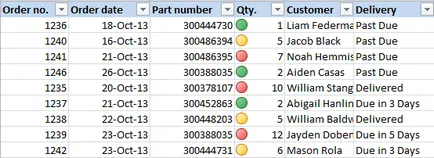
După cum puteți vedea, am observat comenzi mari (cu suma de mai mult de 6) insigne roșii, comenzile medii sunt marcate cu insigne galbene, iar cel mai mic - icoane verde. Dacă doriți să aranjați cele mai importante comenzi în listă, utilizați sortarea personalizabile instrument (Sortare personalizată), așa cum este descris mai sus. și a înființat un fel de semn - celula icon (Cell Icon).
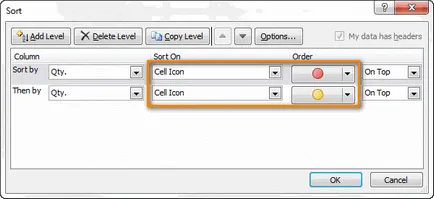
Este suficient să se precizeze cozile pentru primele două icoane (din trei), și toate liniile cu pictograme verzi se va muta automat în jos din tabel.
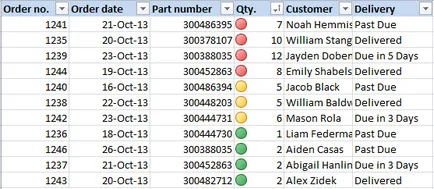
Ca și în Excel pentru a filtra culoarea celulei de umplere
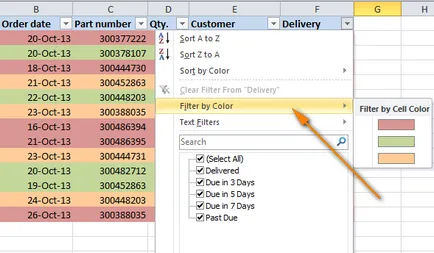
există o limită pentru activitatea acestui instrument - pot fi filtrate în același timp, doar o singură culoare. Dacă doriți să configurați un filtru pentru datele de pe două sau mai multe culori, urmați acești pași:
- Creați o coloană auxiliară la capătul mesei sau lângă coloana, care va configura filtrul. Noi o numim Filtrul de culoare.
În a doua celulă coloană nou adăugat introduceți formula:
Unde F - este coloana care conține celula vopsită, și care trebuie să se adapteze filtrul și GetCellColor () - funcție definită de utilizator cu următorul cod VBA:
- Copiați această formulă pentru toate celulele din coloana Filtrul de culoare.
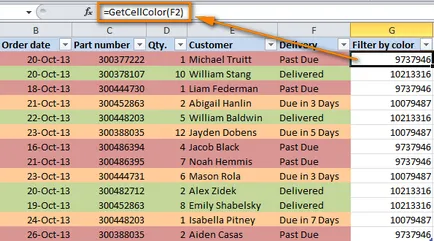
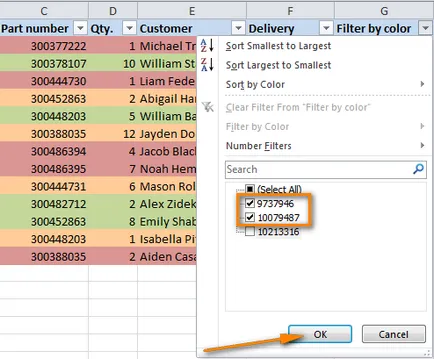
Rezultatul va fi că este un astfel de tabel, care arată numai rândurile din cele două culori de umplere selectate:

In aceasta, probabil, toate pentru astăzi, vă mulțumesc pentru atenție!